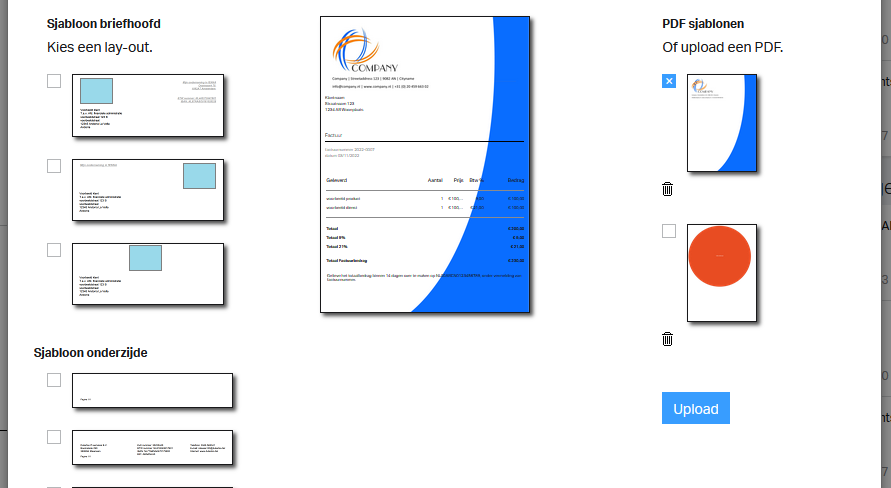Factuur opmaken met een PDF-sjabloon
Door fenna
Vrijheid en creativiteit
Je factuur opmaken? Met een PDF-factuursjabloon heb je de vrijheid om je creativiteit te uiten op je offertes en facturen.
fENNA geeft je de mogelijkheid om je eigen stijl en -uitstraling onbegrensd te uiten.
Je factuur opmaken met standaard instellingen
fENNA heeft standaard mogelijkheden om, door middel van verschillende opties voor documentkop en -voet, je factuur vorm te geven.
Je kunt een logo uploaden, en een combinatie van documentkop en -voet kiezen , die bij je bedrijf past. Simpel.
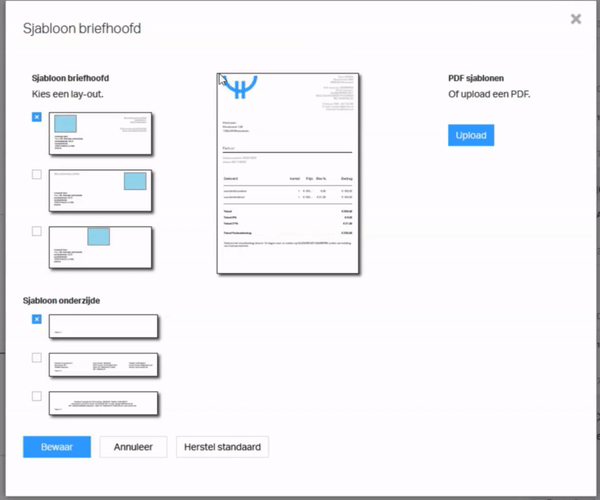
Je factuur opmaken met alle vrijheid
Toch is het soms fijn om meer vrijheid te hebben. Daarvoor bestaat de mogelijkheid om een PDF te uploaden, en die als achtergrond te gebruiken voor de factuur of offerte.
Op deze manier kun je alle mogelijke grafische uitingen toevoegen aan je factuur.
Dit artikel legt uit hoe het werkt.
Opmaak-scherm
Als je met je muis in het factuur- of offertescherm naar de rechterbovenhoek gaat, wordt opmaak-knop zichtbaar. Als je daarop klikt opent het opmaak-scherm.
Je kunt daar kiezen om een PDF document als sjabloon te uploaden met je eigen ontwerp, en te gebruiken.
In het voorbeeld wordt direct zichtbaar hoe de opmaak eruit zal zien.
Als je op de “Bewaar” knop klikt, wordt je gekozen opmaak opgeslagen.
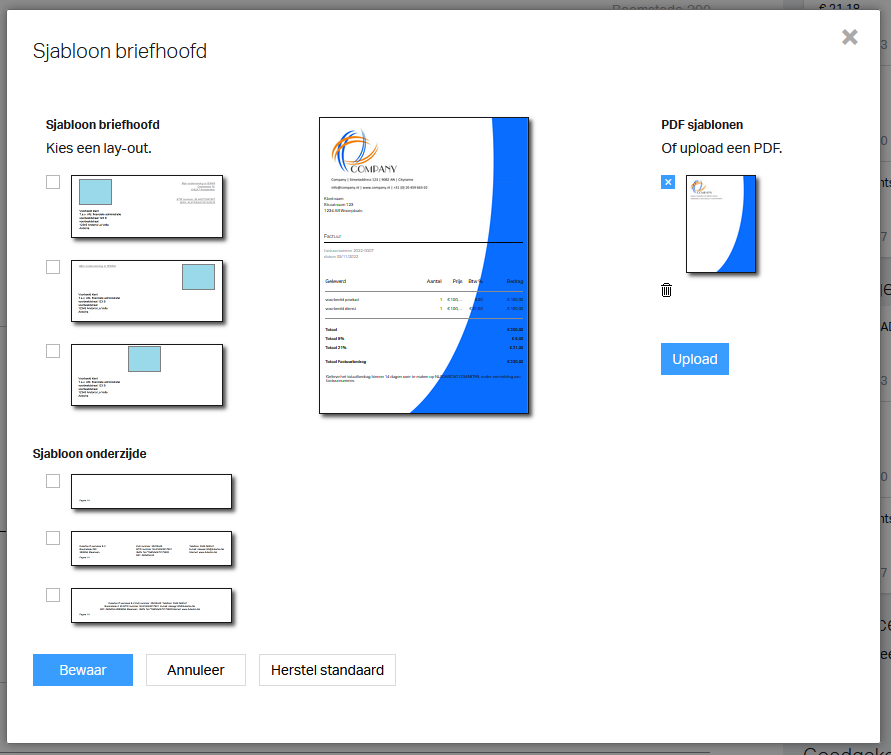
Factuurgegevens
Het is belangrijk dat het PDF-sjabloon alle gegevens bevat die op de factuur horen te staan, zoals de bedrijfsnaam, adres, kvk-nummer en eventueel het btw-nummer. fENNA controleert dat niet.
De factuur met PDF-sjabloon gebruikt géén van de gegevens die zijn ingevoerd in fENNA. Dat zou je namelijk nogal beperken in de mogelijkheden voor de opmaak.
PDF-weergave
Kijk, als je de PDF gekozen heb even naar de PDF weergave, door in het factuur- of offertescherm op het “oogje” in de menubalk (aan de linkerkant van het scherm) te klikken.
Je kunt dat zien hoe de PDF daadwerkelijk als sjabloon wordt gebruikt.
Vervolgpagina’s van je factuur opmaken
Let ook even op, hoe het PDF-sjabloon uitkomt als je een factuur van meerdere pagina’s maakt.
fENNA stelt de vervolgpagina’s net even anders samen, voor een efficiënte bladvulling. Zorg ervoor dat alles mooi blijft, ook als je offerte of factuur twee of 3 pagina’s bevat.
Meerdere sjablonen
Je kunt meerdere PDF sjablonen uploaden, en wisselen tussen de PDF sjablonen. Let hierbij op, dat het laatst gekozen sjabloon voortaan gebruikt wordt voor zowel de facturen als de offertes. Ook als je facturen hebt ingepland.